Передача данных в диалоговое окно
Передача данных в диаговое окно, как и в любой фрагмент, осуществляется с помощью объекта Bundle.
Так, определим в файле activity_main.xml список ListView:
<?xml version="1.0" encoding="utf-8"?>
<androidx.constraintlayout.widget.ConstraintLayout
xmlns:android="http://schemas.android.com/apk/res/android"
xmlns:app="http://schemas.android.com/apk/res-auto"
android:layout_width="match_parent"
android:layout_height="match_parent">
<ListView
android:id="@+id/phonesList"
android:layout_width="match_parent"
android:layout_height="match_parent"
app:layout_constraintRight_toRightOf="parent"
app:layout_constraintTop_toTopOf="parent"
app:layout_constraintLeft_toLeftOf="parent"
app:layout_constraintBottom_toBottomOf="parent"
/>
</androidx.constraintlayout.widget.ConstraintLayout>
В классе MainActivity определим для этого списка данные:
package com.example.dialogsapp;
import androidx.appcompat.app.AppCompatActivity;
import android.os.Bundle;
import android.view.View;
import android.widget.AdapterView;
import android.widget.ArrayAdapter;
import android.widget.ListView;
import java.util.ArrayList;
public class MainActivity extends AppCompatActivity {
@Override
public void onCreate(Bundle savedInstance) {
super.onCreate(savedInstance);
setContentView(R.layout.activity_main);
ListView phonesList = findViewById(R.id.phonesList);
ArrayList<String> phones = new ArrayList<>();
phones.add("Google Pixel");
phones.add("Huawei P9");
phones.add("LG G5");
phones.add("Samsung Galaxy S8");
ArrayAdapter<String> adapter = new ArrayAdapter<>(this, android.R.layout.simple_list_item_1, phones);
phonesList.setAdapter(adapter);
phonesList.setOnItemClickListener(new AdapterView.OnItemClickListener() {
@Override
public void onItemClick(AdapterView<?> parent, View view, int position, long id) {
String selectedPhone = adapter.getItem(position);
CustomDialogFragment dialog = new CustomDialogFragment();
Bundle args = new Bundle();
args.putString("phone", selectedPhone);
dialog.setArguments(args);
dialog.show(getSupportFragmentManager(), "custom");
}
});
}
}
В обработчике нажатия на элемент в списке получаем выбранный элемент и добавляем его в объект Bundle. Далее через метод dialog.setArguments()
передаем данные из Bundle во фрагмент.
Теперь определим следующий класс фрагмента CustomDialogFragment:
package com.example.dialogsapp;
import android.app.AlertDialog;
import android.app.Dialog;
import android.os.Bundle;
import androidx.annotation.NonNull;
import androidx.fragment.app.DialogFragment;
public class CustomDialogFragment extends DialogFragment {
@NonNull
public Dialog onCreateDialog(Bundle savedInstanceState) {
String phone = getArguments().getString("phone");
AlertDialog.Builder builder=new AlertDialog.Builder(getActivity());
return builder
.setTitle("Диалоговое окно")
.setIcon(android.R.drawable.ic_dialog_alert)
.setMessage("Вы хотите удалить " + phone + "?")
.setPositiveButton("OK", null)
.setNegativeButton("Отмена", null)
.create();
}
}
С помощью метода getArguments() получаем переданный в MainActivity объект Bundle. И так как была передана строка, то для ее извлечения
применяется метод getString().
И при нажатии элемент списка будет передаваться в диалоговое окно:
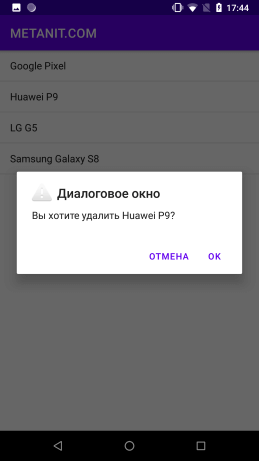
В данном случае реального удаления не происходит, и в следующей статье рассмотрим, как добавить логику удаления и взаимодействия с Activity.
- Глава 1. Начало работы с Android
- Глава 2. Основы создания интерфейса
- Создание интерфейса в коде java
- Определение интерфейса в файле XML. Файлы layout
- Определение размеров
- Ширина и высота элементов
- Внутренние и внешние отступы
- ConstraintLayout
- Размеры элементов в ConstraintLayout
- Цепочки элементов в ConstraintLayout
- Программное создание ConstraintLayout и позиционионирование
- LinearLayout
- RelativeLayout
- TableLayout
- FrameLayout
- GridLayout
- ScrollView
- Вложенные layout
- Gravity и позиционирование внутри элемента
- Глава 3. Основные элементы управления
- Глава 4. Ресурсы
- Глава 5. Activity
- Глава 6. Работа с изображениями
- Глава 7. Адаптеры и списки
- ListView и ArrayAdapter
- Ресурс string-array и ListView
- Выбор элемента в ListView
- Добавление и удаление в ArrayAdapter и ListView
- Расширение списков и создание адаптера
- Оптимизация адаптера и View Holder
- Сложный список с кнопками
- Выпадающий список Spinner
- Виджет автодополнения AutoCompleteTextView
- GridView
- RecyclerView
- Обработка выбора элемента в RecyclerView
- Глава 8. Стили и темы
- Глава 9. Меню
- Глава 10. Фрагменты
- Глава 11. Многопоточность
- Глава 12. Работа с сетью. WebView
- Глава 13. Работа с мультимедиа
- Глава 14. Настройки и состояние приложения
- Глава 15. Работа с файловой системой
- Глава 16. Работа с базами данных SQLite
- Глава 17. Перелистывание страниц и ViewPager2
- Глава 18. Сервисы
- Глава 19. Диалоговые окна
- Глава 20. Анимация
- Глава 21. Провайдеры контента
- Глава 22. JSON
- Глава 23. Работа с XML